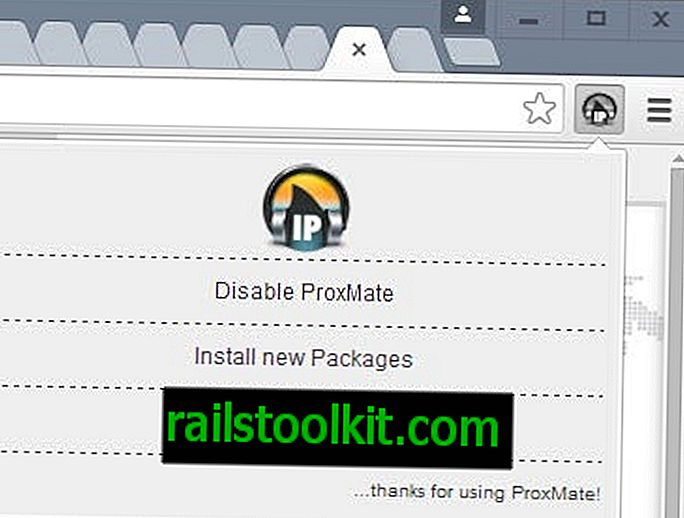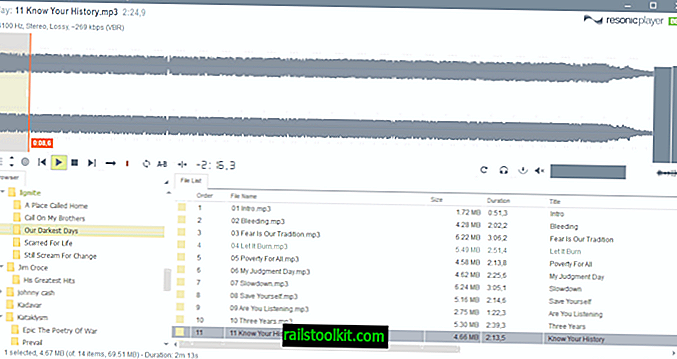Omstart av Google Chrome är inte exakt komplicerat men det kräver några klick om du använder webbläsarens fönsterkontroller och genväg för att starta om den.
Det blir lite mer komplicerat om du har flera Chrome-fönster öppna eftersom du antingen måste stänga dem alla för en fullständig omstart eller slå samman fönstren och sedan stänga det sista.
En omstart kan vara mycket användbar, till exempel när du märker att Chrome-minnesanvändningen gick igenom taket igen, eller om den hamnar ner på disken eller använder en hel del CPU-cykler utan att något körs som skulle berättiga något av det.
chrome: // omstart

Det snabbaste alternativet för att starta om Chrome är genom chrome: // omstart. Den interna webbadressen är en av många Chrome-webbadresser som Google Chrome stöder.
Skriv bara chrome: // starta om i webbläsarens adressfält och tryck på Enter-tangenten för att Chrome ska stänga alla öppna webbläsarfönster och öppna dem igen efter att alla Chrome-processer har avslutats.
Tips : Du kan installera detta praktiska lata laddningstillägg för att starta Chrome snabbare genom att hålla de flesta flikar lossade vid start.
Även om det redan är helt användbart på egen hand kan du snabba upp det ytterligare genom att lägga till chrome: // starta om till Chrome-bokmärkena.
Huvudeffekten av detta är att auto-fullständig hämtar den automatiskt så att du inte behöver skriva hela kommandot för att starta om Chrome. Medan surfhistoriken antyder det också när du börjar skriva, tar du bort förslaget igen genom att rensa surfhistoriken.
Chrome Starta om bokmärke
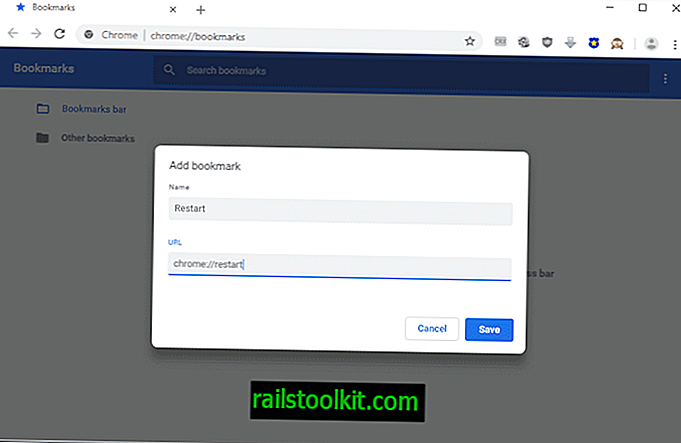
Observera att du inte kan lägga till bokmärket genom att skriva chrome: // starta om eftersom ingen sida laddas när du kör kommandot.
Chrome startar omedelbart; detta betyder att du måste lägga till bokmärket i bokmärkeshanteraren.
- Tryck på Cltr-Shift-O för att öppna Chrome Bookmarks Manager.
- Klicka på menyikonen och välj Lägg till nytt bokmärke från menyn som öppnas.
- Skriv vilket namn som helst och använd chrome: // starta om som URL.
- Välj Spara för att spara det nya bokmärket i webbläsarens bokmärkeslagring.
Du kan skriva de första bokstäverna i det tilldelade namnet eller bokmärken URL för att få Chrome att visa det i webbläsarens adressfält. Därifrån handlar det bara om att välja det för att starta om Chrome.
Observera att du kan skjuta bokmärket till Chrome: s verktygsfält för bokmärken; användbart om du visar det hela tiden och har lite utrymme för det nya bokmärket omstart.
Chrome-användare kan ladda ner en av de många omstartstillägg för webbläsaren istället. Det är verkligen inte nödvändigt, men vissa användare kanske gillar att tilläggarna placerar ikonen i Chrome-verktygsfältet, varifrån det kan komma åt ännu snabbare i vissa situationer.
Firefox
Och Firefox? Firefox stöder utvecklingsverktygsfältet som stöder omstartkommandot. Mozilla planerar dock att ta bort det i Firefox 62. Firefox-användare kan ladda om: profiler och klicka på omstartknappen som visas på sidan för att starta om webbläsaren.